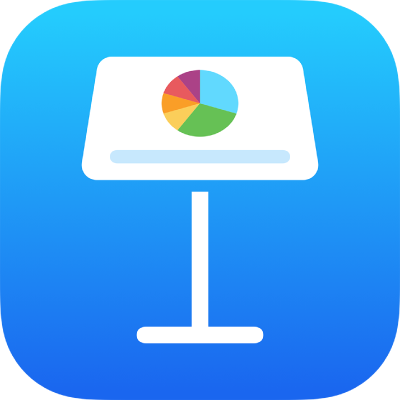
iPad’deki Keynote’ta metni ayırmak için sınırlar ve çizgiler ekleme
Bir metin kutusundaki veya şekildeki paragrafın üstüne veya altına düz, kesikli veya noktalı bir çizgi ekleyebilirsiniz.
Not: Metin bir tablo hücresinin içindeyse hücrenin çevresine sınır ekleyebilirsiniz. Tablo hücrelerinin sınırını ve arka planını değiştirme bölümüne bakın.
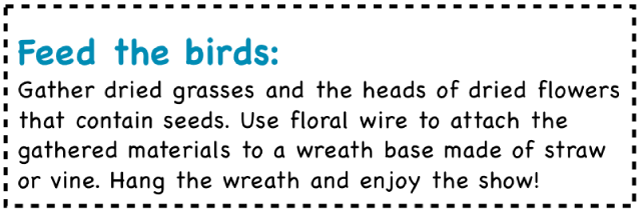
Kenarlık veya sınır eklemek istediğiniz metni seçin.
Araç çubuğunda
 simgesine dokunun, menünün üst tarafında Metin’e dokunun, Paragraf Kenarlıkları ve Arka Plan’a dokunun, sonra Paragraf Kenarlıkları’nı açın (aşağı kaydırmanız gerekebilir).
simgesine dokunun, menünün üst tarafında Metin’e dokunun, Paragraf Kenarlıkları ve Arka Plan’a dokunun, sonra Paragraf Kenarlıkları’nı açın (aşağı kaydırmanız gerekebilir).Seçtiğiniz her paragrafın üstünde bir kural görünür.
Aşağıdakilerden birini yapın:
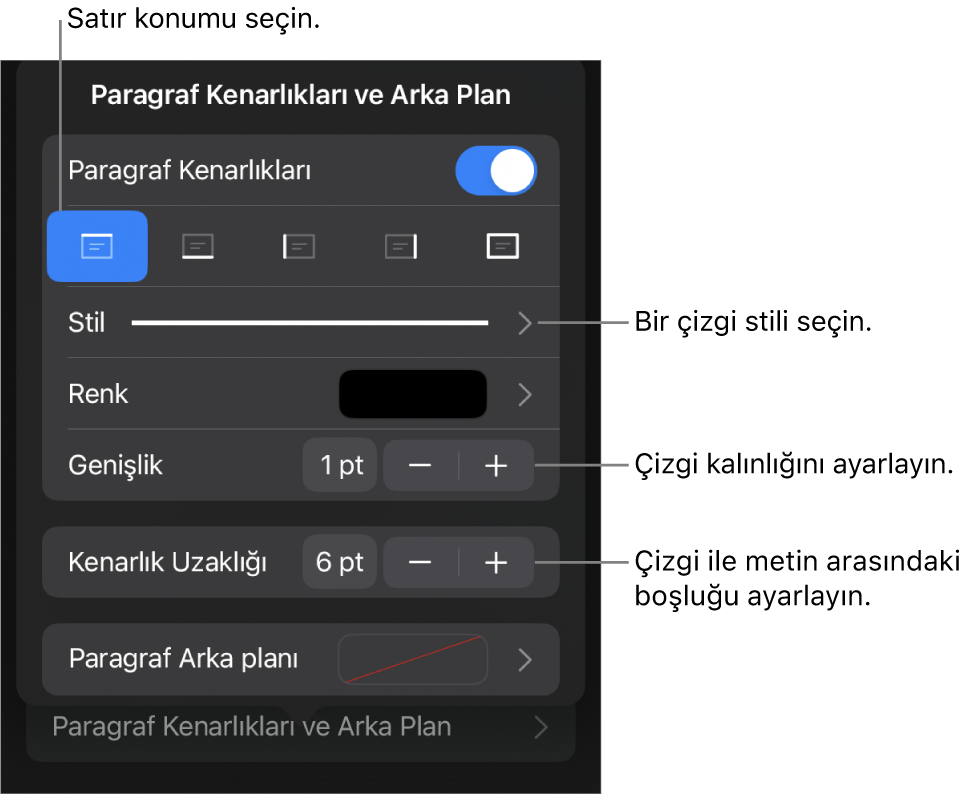
Bir veya daha fazla çizgi ekleme: Paragraf Kenarlıkları anahtarının altındaki bir veya birden fazla konum düğmesine dokunun.
Farklı bir çizgi stili seçme: Stil’e dokunun, sonra bir seçim yapın.
Temanızla uyumlu bir renk seçme: Renk’e dokunun, Varsayılan’a dokunun, tüm seçenekleri görmek için sola veya sağa kaydırın, sonra bir renge dokunun.
Renk seçme: Renk’e dokunun, Renk’e dokunun, sonra bir renk seçin.
Slaytta başka bir yerden alınan bir renk seçme: Renk’e dokunun, Renk’e dokunun, sonra renk tekerleğinde sola kaydırın.
 simgesine dokunun, sonra slayttaki herhangi bir renge dokunun.
simgesine dokunun, sonra slayttaki herhangi bir renge dokunun.Renkleri önizlemek için slayttaki bir renge dokunup tutun, sonra slayttaki diğer renklere doğru sürükleyin. Bir renk seçmek için parmağınızı serbest bırakın.
Çizgi kalınlığını değiştirme: Genişlik’in yanındaki + veya - simgesine dokunun.
Çizgi veya sınır ile metnin arasındaki boşluk miktarını değiştirme: Kenarlık Uzaklığı’nın yanındaki + veya - simgesine dokunun.
Sınırı veya kuralı hızlıca silmek için sınırlı veya kurallı metni seçin, ![]() simgesine dokunun, Paragraf Kenarlıkları ve Arka Plan’a dokunun, sonra Paragraf Kenarlıkları’nı kapatın.
simgesine dokunun, Paragraf Kenarlıkları ve Arka Plan’a dokunun, sonra Paragraf Kenarlıkları’nı kapatın.